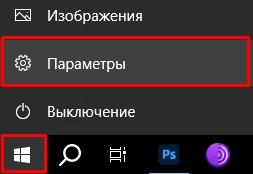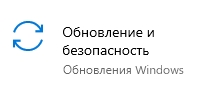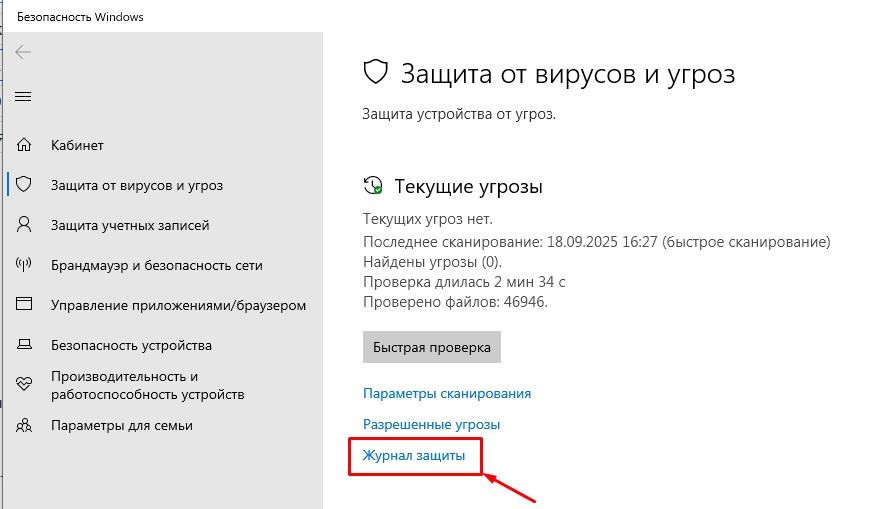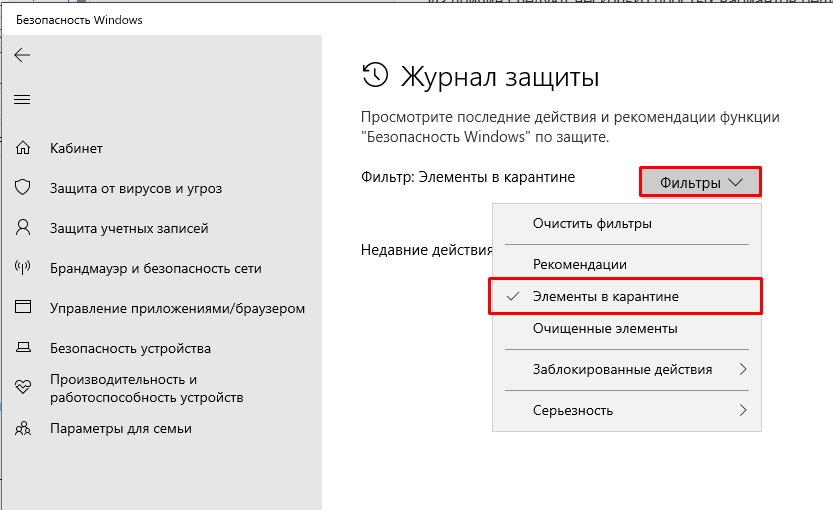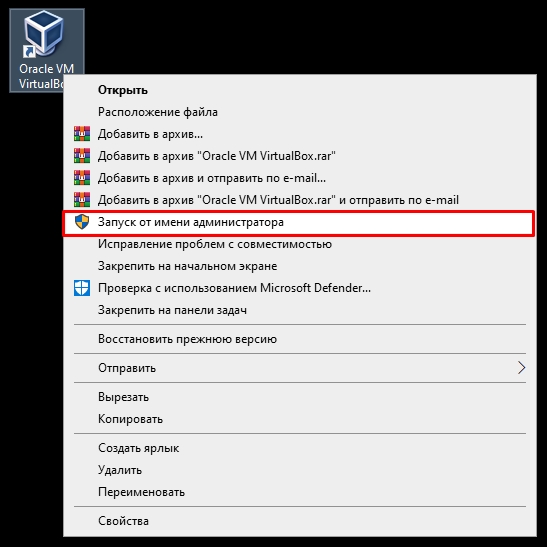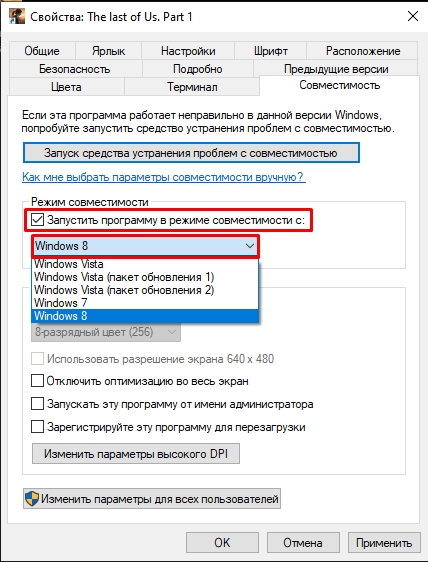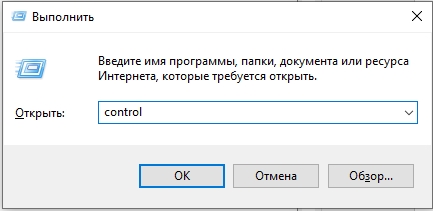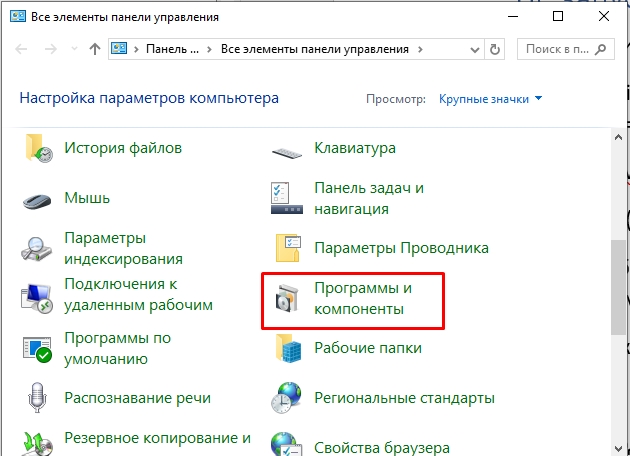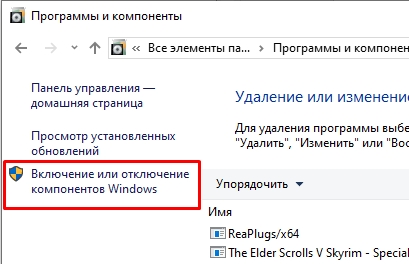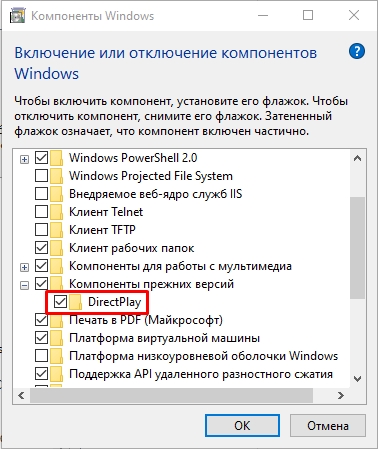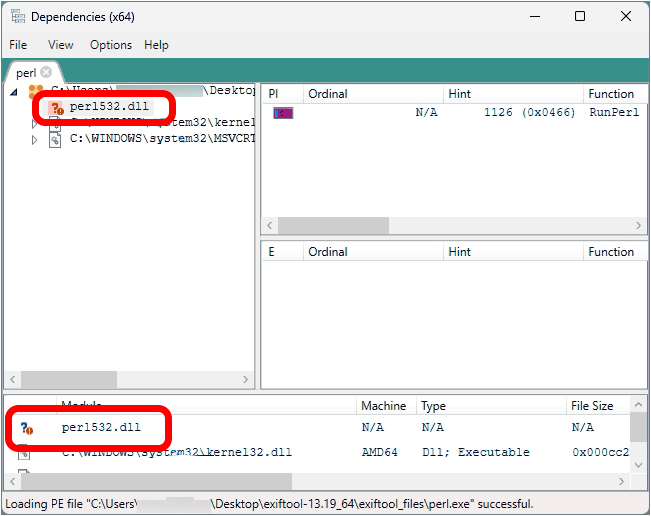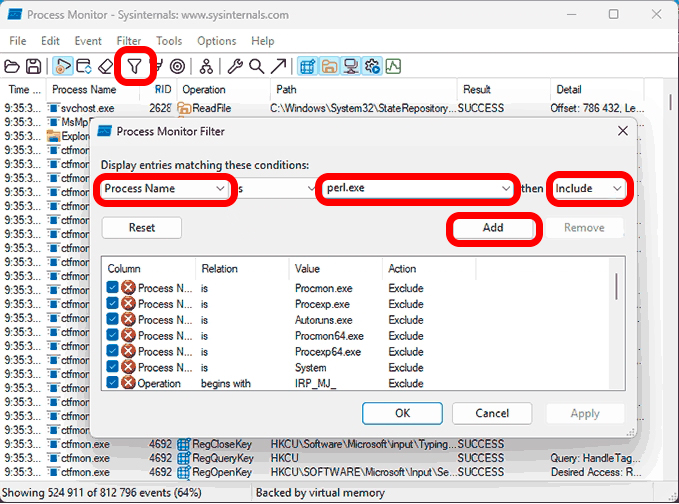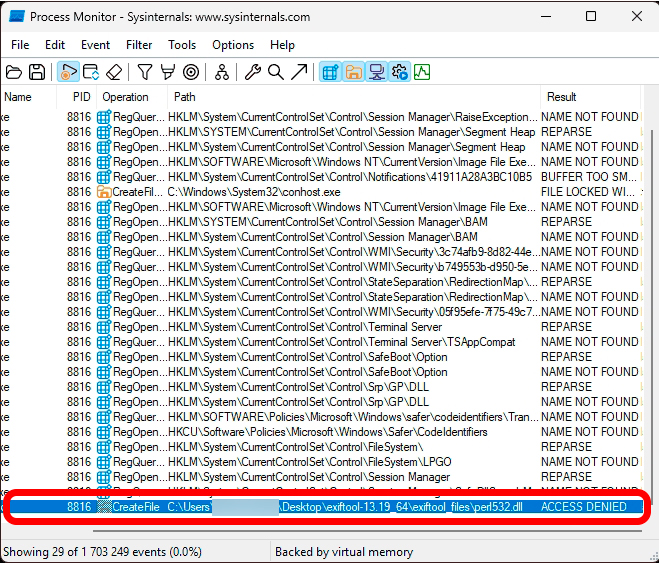Всем доброго времени суток. Утром попытался запустить одну программу в Windows и у меня вылезла:
Ошибка при запуске приложения 0xc0000022. Для выхода из приложения нажмите кнопку OK.
Как я понял, подобное может вылезать при запуске любой программы или даже игры. Ниже я расскажу, что помогло мне. Дополнительно дам другие советы, которые тоже могут помочь.
Причины и первые решения
Код 0xc0000022 в первую очередь указывает на то, что какая-то библиотека DLL отсутствует для запуска программного обеспечения. Второй вариант – сам файл есть, но вот система не имеет к нему доступа и не может запустить. Ниже поговорим про решения.
Карантин
В первую очередь нам нужно проверить карантин нашего антивируса. Если у вас сторонний антивирус, то вам нужно запустить меню программы и поискать карантин в настройках. Если у вас антивирусной программы нет, то нужно посмотреть карантин Windows Defender:
Читаем – где находится карантин в Виндовс.
- В «Пуск» кликаем «Параметры».
- Открываем «Обновление и безопасность».
- Раскройте раздел «Безопасность Виндовс».
- Найдите «Защиту от вирусов и угроз».
- Раскрываем «Журнал защиты».
- Вы можете сразу же найти в списке ваш файл. Или установите «Фильтр» – «Элементы в карантине».
- Если нужная DLL будет найдена нажмите по этому файлу и восстановите через пункт «Действие».
Возможно, вам дополнительно нужно будет добавить всю папку программы или игры в исключение вашего защитника. Это поможет избежать будущих удалений с ПК.
Запуск от имени администратора
Чуть реже помогает запуск приложения с правами администратора – для этого кликаем правой кнопкой мыши по ярлыку или exe-файлу и выбираем соответствующую команду.
Режим совместимости
Для очень старых программ может помочь «Режим совместимости». В таком случае Виндовс пытается запустить приложение или игру так, будто её запускает более старая версия «Окон». В режим совместимости можно попасть через «Свойства» ярлыка или exe-файла. Далее уже пробуем разные варианты из списка. После изменения какого-то параметра не забудьте нажать «Применить».
Не запускается игра
Иногда ошибка вылезает, если на ПК не установлены дополнительные библиотеки:
Microsoft Visual C++
NET.Framework
DirectX
Советую обновить и установить все, что представлено выше. Если игры или программа очень старые, то можно попробовать включить устаревший компонент DirectPlay:
- Зажмите клавиши:
+ R
- Вводим:
control
- Откройте «Программы и компоненты».
- «Включение или отключение компонентов Виндовс».
- Нужный пункт будет находится в разделе «Компоненты прежних версий».
- Кликаем «ОК».
DependenciesGUI
Скачать DependenciesGUI
- Запускаем программу.
- Теперь найдите запускаемый exe-файл программы, с которой возникает ошибка, и перетащите этот файл в область запущенной DependenciesGUI.
- Проблемный DLL (или какой-то другой файл) будет подсвечен значком с красным восклицательным значком. Проверьте, находится ли этот файл в нужной папке.
- Если файла нет, то нужно погуглить – к какому компоненту он относится.
Process Monitor
Скачать Process Monitor
- Запуска PM.
- Запускаем проблемную программу или игрушку.
- Откройте окно PM. Кликаем по кнопке фильтрации на панели инструментов сверху.
- Указываем режим фильтрации «Process Name». Правее указываем имя запущенной программы (обычно exe). Ставим «Then» – «Include».
- Осталось нажать «Add» – «ОК».
- Откройте еще раз фильтрацию. Точно так же указываем исключение (Exclude) всего что есть по правилам:
Result=SUCCESS (Result это столбец в табличке ниже)
- Обычно ошибка имеет Result – ACCESS_DENIED – тут будет указан проблемная библиотека.
- Узнав, какой библиотеки не хватает, вам нужно загуглить к какому компоненту она относится. Возможно, компонент нужно будет переустановить. Я бы на всякий случай еще раз проверил антивирус.
В некоторых случаях антивирусное ПО удаляет библиотеку при установке. В таком случае стоит папку, в которую вы устанавливаете программу или игру, внести в исключение вашего антивируса. Если библиотека относится к самой операционной системы – попробуйте восстановить целостность её файлов. На этом все, дорогие друзья. До новых встреч на портале WiFiGiD.RU.